Chromebook'a Kullanıcı Nasıl Eklenir
Chromebook birden fazla kullanıcının kendi Google hesaplarıyla giriş yapmasını kolaylaştırır. Her hesap ve giriş birbirinden izole edilmiştir, bu nedenle her Chromebook kullanıcısının kendi benzersiz çalışma alanı vardır.
Ancak, üzerinde düşünülmesi gereken önemli güvenlik endişeleri ve oturum açmış kullanıcılar arasında hızla geçiş yapmanın yolları vardır. Chromebook'a bir kullanıcının nasıl ekleneceği, nasıl kaldırılacağı ve aynı anda birden çok kullanıcı hesabının nasıl kullanılacağı aşağıda açıklanmıştır.
Chromebook'ta Kullanıcı Nasıl Eklenir
Chromebook'ta yeni bir kullanıcıya giriş yapmak istiyorsanız, önce o kullanıcıyı eklemeniz gerekir. Bunu yapmak için Chromebook'unuzdan çıkış yapın. Bu sizi ana oturum açma ekranına getirecektir.
-
Ana oturum açma penceresinden, Kişi ekle pencerenin alt kısmında.

-
Bu sizi bir oturum açma penceresine götürecektir. E-postayı yazın ve tıklayın Sonraki. Yeni hesap için şifreyi girin ve tuşuna basın. Girmek.
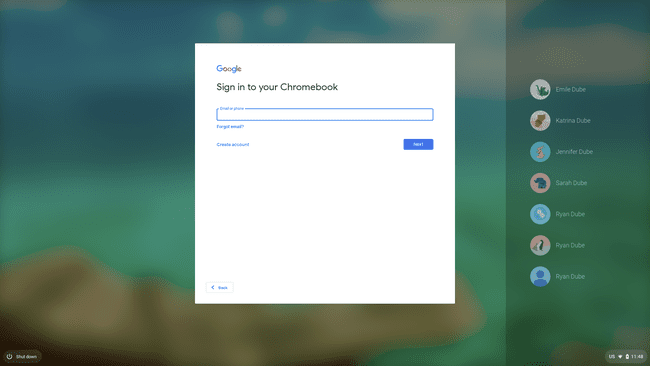
Bu, yeni Google hesabına giriş yapacak ve yeni bir Google hesabı açacaktır.
Chrome OS varsayılan ayarlarla oturum. Chromebook'ta hesaba giriş yaptığınızda, çoklu kullanıcı seçenekleri kullanılarak hesap erişilebilir hale gelir.
Chromebook'u Birden Fazla Kullanıcıyla Kullanma
Bir Google hesabıyla bir Chromebook'ta oturum açtığınızda, Chromebook deneyiminin tamamı, o hesap altında oturum açtığınızda yapılandırdığınız tüm ayarlar tarafından kontrol edilir.
Buna masaüstü arka planı, yüklediğiniz Chrome OS uygulamaları ve tüm Krom Tarih. Dosyalar uygulamasında görüntülendiği gibi, birden çok kullanıcının paylaştığı tek alan İndirilenler alanıdır.

Bu yerel depolama alanının depolama alanı, Chromebook'taki Google kullanıcı hesapları arasında paylaşılırken, her kullanıcı yalnızca orada depolanan kendi dosyalarını görüntüleyebilir.
Herhangi bir hesap altında oturum açtığınızda, ekranın sağ alt köşesindeki zaman alanını ve profil resmini seçerek herhangi bir ek hesapta oturum açabilirsiniz.
Şu anda oturum açmış hesapları ve şu seçeneği göreceksiniz: Başka bir kullanıcı oturum açın altta.

Yeni hesaba giriş yaptığınızda, giriş yapmış tüm hesapların giriş yapılmış olarak listelendiğini göreceksiniz.
Chromebook Kullanıcı Hesaplarını Değiştirme
Şu anda Chromebook'ta oturum açmış olan kullanıcı hesapları arasında birkaç yolla hızlıca geçiş yapabilirsiniz. En kolayı, pencerenin sol alt kısmındaki zaman bölümünü seçmek, mevcut profil resmini ve ardından geçmek istediğiniz hesabı seçmektir.
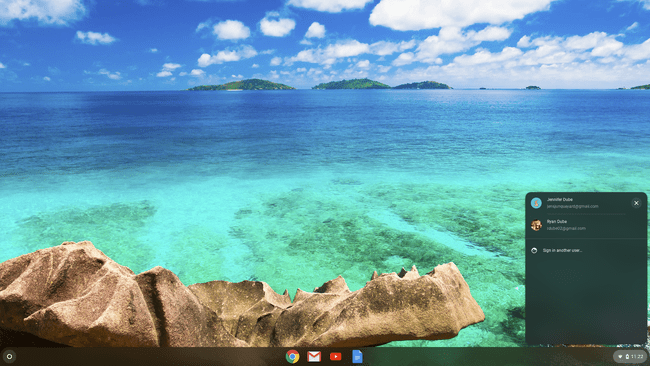
Diğer yöntem klavye kısayollarını kullanmaktır. basmak Alt+Ctrl+> veya Alt+Ctrl+< Chromebook'ta oturum açmış kullanıcı hesapları arasında gezinmek için
Chromebook'ta Bir Kullanıcı Nasıl Kaldırılır
Cihazdan Chromebook'ta oturum açmış olan tüm kullanıcıları kaldırmak için, öncelikle şu anda oturum açmış olduğunuz tüm hesaplardan çıkış yapın. Bu sizi ana oturum açma ekranına götürecektir.
Oturum açma ekranında, kaldırmak istediğiniz hesabı tıklayın. Bu, hesap adını şifre alanıyla birlikte getirecektir.
-
Profil adının yanındaki açılır menüyü tıklayın, ardından Bu kullanıcıyı kaldır.
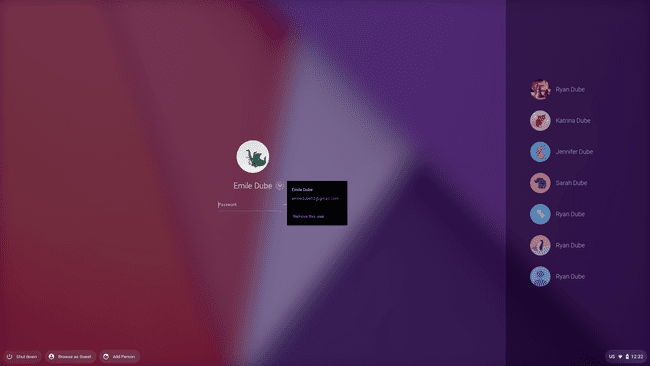
-
Bu, hesabı kaldırdığınızda, hesapla kaydettiğiniz tüm dosya ve verilerin silineceğine dair bir uyarı verecektir. Tıklamak Bu kullanıcıyı kaldır süreci tamamlamak için.
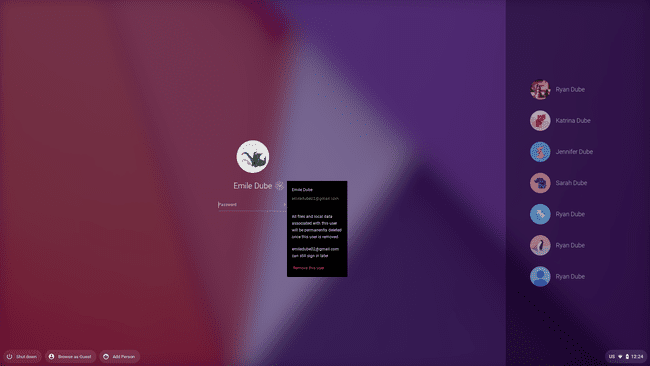
Bu, kullanıcı hesabını Chrome OS sisteminden kaldıracaktır. Kullanıcıyı tekrar ekleyene kadar artık giriş ekranının sağ tarafında görünmeyecektir.
Misafir Modu Nasıl Çalışır?
Chromebook'taki Misafir Modu, kullanıcıların cihazda ayrı, geçici bir hesapla oturum açmasına olanak tanır. Chromebook için biraz "gizli mod".
Tüm tarama etkinliği, web sitesi kurabiye, şifreler cihaza kaydedilmez. Daha da önemlisi, Chromebook'unuzda Misafir Modu'nu kullanan hiç kimse, Chromebook'ta oturum açmış diğer hesaplardaki hiçbir bilgiye de erişemez.
-
Başlamak için Chromebook'ta oturum açtığınız tüm hesaplardan çıkış yapın. Oturum açma penceresinde, Misafir olarak göz atın oturum açma ekranının alt kısmında.
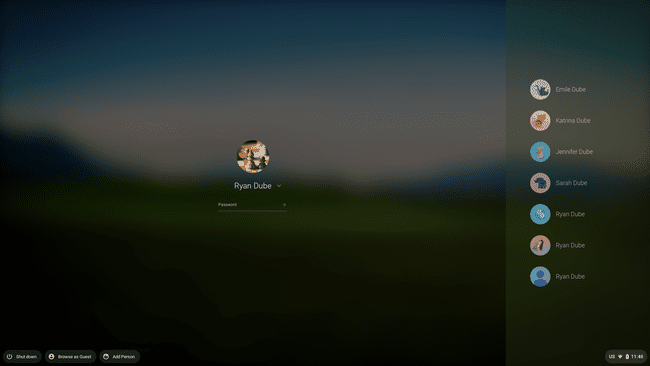
-
Bu, Chromebook'ta, mevcut kullanıcının misafir olarak göz attığını gösteren bir tarayıcı sekmesiyle bir oturum açar.
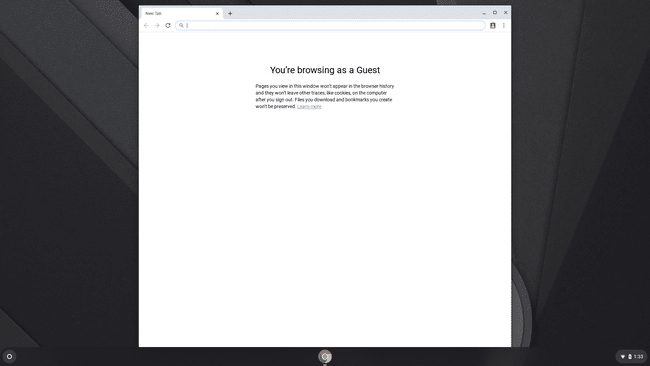
Kullanıcı web'de gezinebilir ve Chromebook'u normal şekilde kullanabilir. Ancak Misafir Modu oturumundan çıkış yaptıklarında tüm veriler silinecektir.
